很多的用户朋友在使用Beyond Compare软件进行文本对比的时候,发现自己比较的内容比较多,在对比过程中找一些特定的内容往往不是很好找。这个时候就可以通过对一些非常重要的内容所在的行设置书签,当想找这些内容时,就可以通过书签直接找到。但是一些用户朋友对于怎么设置书签不是很了解,本教程就来给大家分享一下Beyond Compare文本如何怎么设置书签?
设置书签
在已经打开的Beyond Compare文本比较会话操作界面,单击工具栏“搜索”按钮,在展开的菜单中选择“切换书签”选项卡。
切换书签即自主设置书签,您可以选择书签的名称和快捷键,以便日后使用。其中书签的名称为书签0~书签9,您也可以通过快捷键Shift+Ctrl+0~ Shift+Ctrl+9设置书签。

Beyond Compare文本比较设置书签操作界面图例
转到书签
Beyond Compare文本比较支持您在一次比较会话中同时设置10个书签,如果您想要在不同的书签之间来回切换,快速查找文本信息。
您可以通过搜索菜单中的“转到书签“选项卡,切换到相应的书签名称,当然您也可以使用快捷键Ctrl+0~ Ctrl+9,在不同书签之间灵活切换。
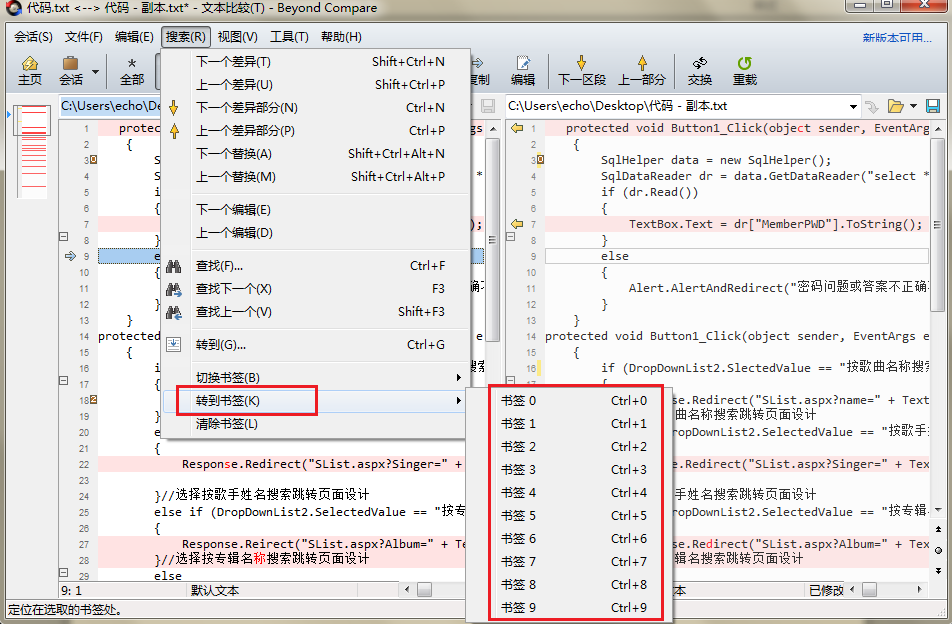
Beyond Compare文本比较切换书签操作界面图例
清除书签
您可以通过设置书签的方式标识比较文本之间的差异部分,书签会在文本比较会话的左右两侧窗格中同时存在,当您修改和完善好相应内容后,可以手动清除不必要书签。
清除书签的方式很多,您可以单击某个“书签”图标选中整行内容,右键单击该行并在展开的菜单中选择“清除书签”选项卡,即可清除某行的书签。您也可以选择搜索菜单中的“清除书签”选项卡,可以一次性清除多个书签。

Beyond Compare文本比较清除书签操作界面图例
上述内容详细的讲解了,Beyond Compare文本如何怎么设置书签,学会这一技巧后,即使需要对比复杂文件也可以轻松应对。如果您还想要了解更多文本比较设置书签的资讯,可以关注相关的Beyond Compare教程。
来源:oschina
链接:https://my.oschina.net/u/2611657/blog/701712